Tentei excluir todos os contatos, mas cerca de dez deles permaneceram na memória. Em seguida, desliguei o iCloud para isolar o problema, mas nada a fazer. Também tentei excluir todos os contatos do meu MBP e, em seguida, substituir os contatos do iPad com o iTunes. Mesmo assim não consegui deletar os contatos.
Você também tem problemas quando tenta excluir contatos do iPhone ou iPad? Se o seu iPhone estiver cheio de contatos inúteis, é recomendável removê-los imediatamente. Para remover um ou alguns contatos, você pode ir para o aplicativo de catálogo de endereços do iPhone e clicar naquele que deseja excluir. Em seguida, basta clicar em "Editar" e rolar a tela para baixo para selecionar "excluir".
No entanto, se você tiver muitos contatos (centenas) para excluir, você não pode usar este modo manual! Muito enfadonho e demorado. Pior ainda, se, como muitos usuários, você não consegue encontrar o botão na parte inferior " Editar”Após a atualização do iOS. Se isso acontecer, o que pode ser feito?
Para apagar os contatos em massa no iPhone, a melhor maneira é recorrer a um software "iPhone Manager" que também permite apagar os contatos de forma simples, segura e rápida. TunesGO é um software projetado para ajudá-lo a gerenciar tudo no seu iPhone, até mesmo os contatos da agenda. Com sua ajuda, você pode excluir vários contatos ao mesmo tempo e resolver qualquer problema.
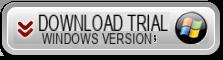

Guia: Como Excluir Contatos do iPhone
As etapas são as mesmas, independentemente do seu iPhone, independentemente da versão do iOS. Baixe o TunesGO e instale-o no seu PC ou Mac.
Etapa 1. Inicie o TunesGO e conecte o iPhone ao PC
Conecte seu iPhone ao PC por meio de um cabo USB. Depois de conectar, o TunesGO detectará imediatamente o seu dispositivo iOS. Se funcionar, você verá que os dados do seu dispositivo serão exibidos no menu à esquerda.
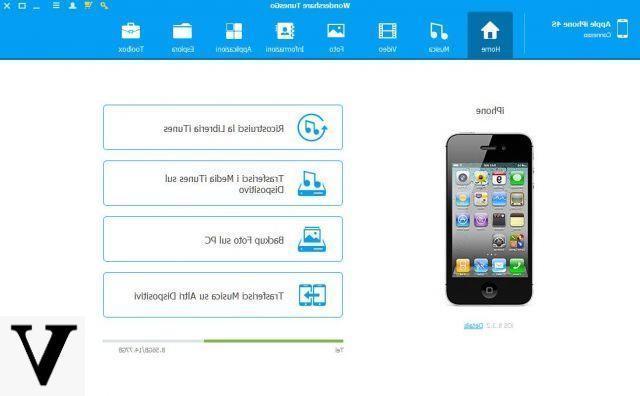
Etapa 2. Removendo contatos
No menu superior, clique em "INFORMAÇÕES" e, em seguida, na barra lateral esquerda, clique em "Contactos" Se você sincronizou os contatos do iPhone com o iCloud, Yahoo! e Exchange, você também verá os contatos dessa conta na categoria de contatos à esquerda. Selecione a pasta da qual deseja excluir os contatos. Na janela de gerenciamento de contatos, no painel direito, selecione os contatos indesejados (ou selecione todos) e por fim clique em "Excluir". O programa começará a remover os contatos. Lembre-se de não desconectar o iPhone do PC antes de terminar o processo de remoção do contato.
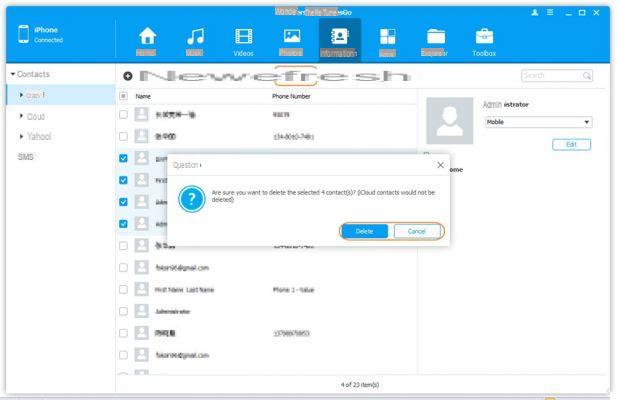
Nota: Todos os dispositivos iOS são compatíveis com TunesGo. São eles: iPhone 12/11 / X / 8/7 / 6s / 6 / 5s / 5 / 4s, iPod touch 5/4/3, iPad com tela Retina, iPad mini, o novo iPad, iPad 2/3 e iPad .
Parabéns! Agora você removeu todos os contatos indesejados do seu telefone. Agora você pode encontrar seus contatos úteis com mais rapidez ao pesquisar no catálogo de endereços.
NB: Se você quiser cancelar de forma PERMANENTE os contatos (para que não sejam mais recuperáveis), recomendamos o uso do programa drFone Erase que você pode baixar no seguinte artigo: https://www.iphonexpertise.it/eliminare-dati-iphone-ipad-con-dr-fone-cancella/
Comprei o tunesgo em julho para transferir vídeos e fotos do iphone 5 sem passar pelo itunes, mas minha tela é bem diferente da do artigo e acima de tudo não há entrada de contatos.
-
Certifique-se de que seus contatos estão salvos no seu telefone e não no SIM ...
Além disso, a tela não pode ser muito diferente da do artigo, a menos que você tenha baixado outro programa ... por exemplo. MobileTrans ...
Obrigado pelo relatório, estava procurando um programa que pode excluir TODOS os contatos do iPhone, SEM usar o iTunes e sem sincronizar….


























